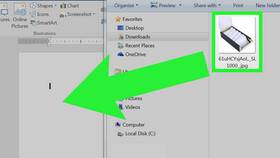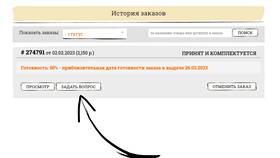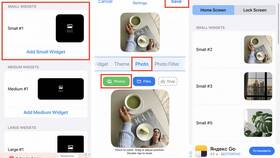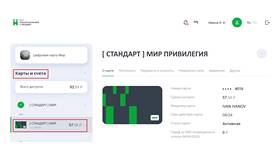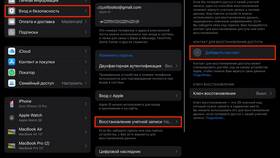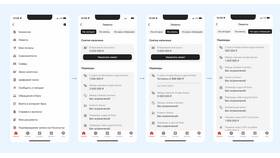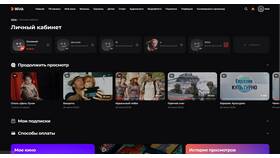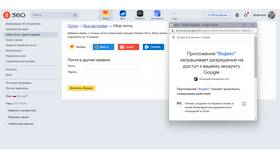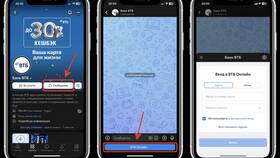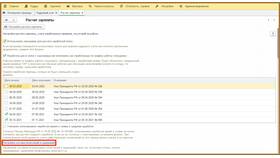Редактирование изображений в Word позволяет настраивать визуальное оформление документа без использования дополнительных графических редакторов. Рассмотрим основные методы изменения рисунков в текстовом редакторе.
Содержание
Основные операции с рисунками
- Изменение размера
- Обрезка изображения
- Коррекция цвета и яркости
- Добавление эффектов
- Настройка обтекания текстом
Пошаговая инструкция по изменению
Вставка нового изображения
- Перейдите на вкладку "Вставка"
- Нажмите кнопку "Рисунки"
- Выберите файл изображения на компьютере
- Нажмите "Вставить"
Изменение существующего рисунка
| Действие | Инструкция |
| Изменение размера | Перетащите угловые маркеры с зажатой Shift |
| Обрезка | Вкладка "Формат" → "Обрезка" |
| Замена изображения | ПКМ на рисунке → "Изменить рисунок" |
Расширенные настройки изображения
Форматы рисунков
- Вкладка "Формат" → "Стили рисунков"
- Выбор рамок, теней и отражений
- Настройка художественных эффектов
- Коррекция цвета (насыщенность, тон)
Параметры разметки
- Щелкните правой кнопкой на рисунке
- Выберите "Обтекание текстом"
- Укажите нужный вариант:
- В тексте
- Квадрат
- Плотно
- За текстом
Советы по работе с изображениями
| Рекомендация | Применение |
| Сохраняйте пропорции | Используйте угловые маркеры для изменения размера |
| Оптимизируйте размер файла | ПКМ → "Сжать рисунки" перед сохранением |
| Используйте замещающий текст | ПКМ → "Изменить замещающий текст" |
Ограничения Word при работе с изображениями
- Нет поддержки слоев как в графических редакторах
- Ограниченные возможности цветокоррекции
- Сложность точного позиционирования без направляющих
- Автоматическое сжатие изображений при сохранении
Редактор Word предоставляет достаточный набор инструментов для базового редактирования изображений в документах. Для сложной обработки рекомендуется предварительно подготовить рисунки в специализированных графических программах.